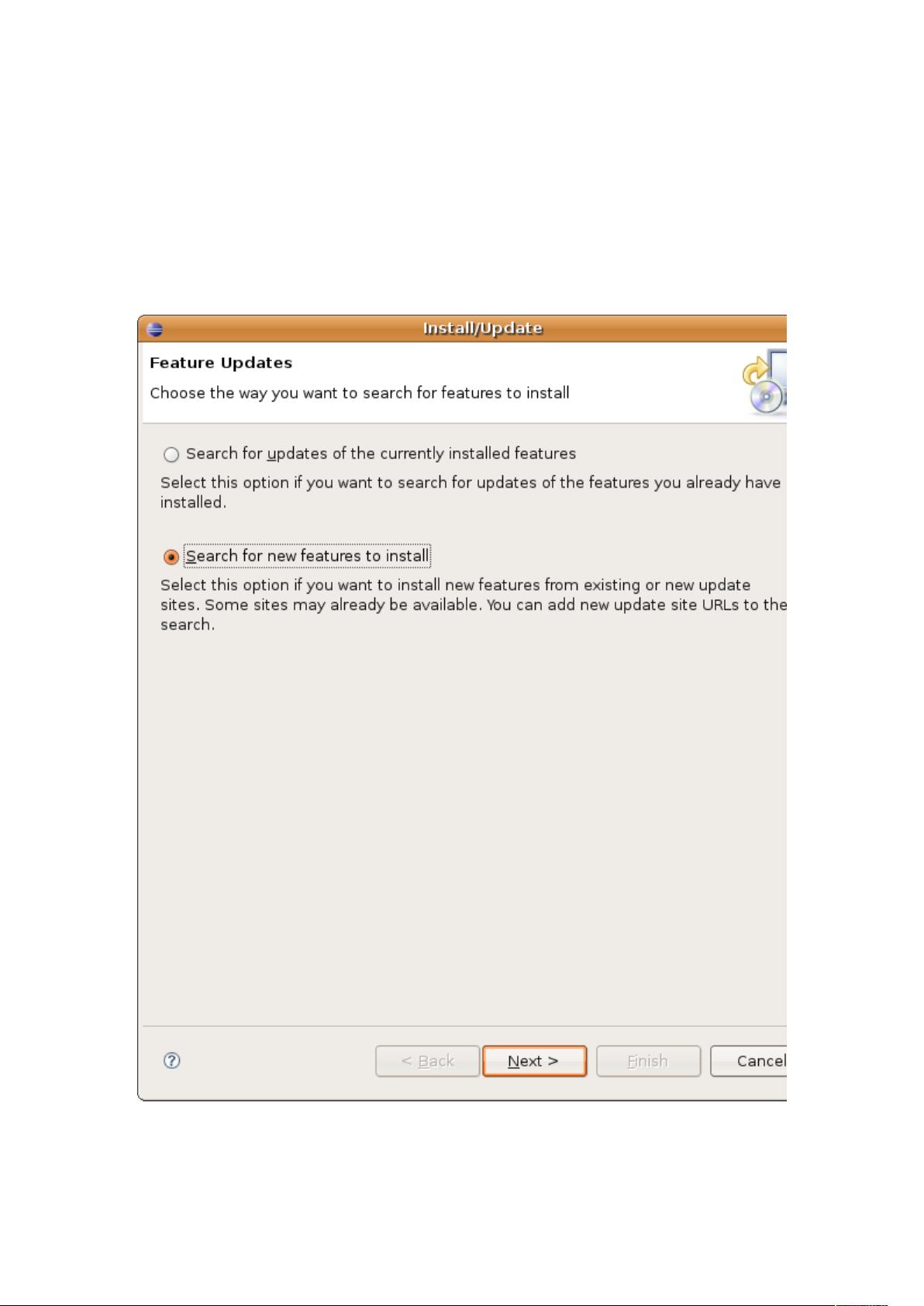Eclipse中使用更新管理器安装JSEclipse的步骤
"这篇教程详细介绍了如何通过Eclipse的软件更新功能来安装JSEclipse插件,这是一种简单快捷的方法,避免了手动下载和安装的步骤。"
在IT领域,开发工具的扩展性和可定制性是其重要特性之一,Eclipse作为一款强大的开源集成开发环境(IDE),提供了丰富的插件支持,如JSEclipse,它是为了增强Eclipse对JavaScript开发的工具集。本文主要讲解如何在Eclipse中使用内置的更新管理器来安装JSEclipse。
首先,启动Eclipse工作区。确保Eclipse已经正确安装并且运行正常。接着,进入"Help"菜单,然后选择"Software Updates"下的"Find and Install"选项,这将启动Eclipse的更新管理器。
在更新管理器的界面中,选择"Search for new features to install",这是用来寻找并安装新插件的选项。如果这是第一次从Adobe Systems安装插件,需要创建一个新的远程站点。点击"New remote Site",在弹出的对话框中,你需要填写两个关键信息:Name(名称)和URL(统一资源定位符)。Name可以自定义,比如"JSEclipse from Adobe Labs",URL则是插件的实际下载地址,这里是"http://download.macromedia.com/pub/labs/jseclipse/autoinstall"。
完成设置后,选中新添加的站点,并点击"Finish"开始搜索可用的插件更新。Eclipse会展示一个进度窗口,显示搜索的过程。一旦搜索完成,所有可用的插件将会以列表形式列出。在列表中找到JSEclipse,然后选中它进行安装。
接下来,你会看到插件的许可协议,通常情况下你需要同意这个协议才能继续安装。勾选"I accept the terms in the license agreement",然后点击"Next"。在安装路径选择阶段,通常建议保留默认设置,除非有特殊需求。最后,点击"Finish"开始安装过程。
安装过程中,如果系统要求验证数字签名,这是为了确保插件来源的可靠性和安全性。确认无误后,Eclipse会完成JSEclipse的安装。安装完成后,重启Eclipse,JSEclipse插件应该就可以正常使用了,从而提升你的JavaScript开发体验。
总结来说,通过Eclipse的软件更新功能安装JSEclipse是一种方便、安全的方式,避免了手动下载和配置的复杂步骤。只需遵循上述步骤,开发者就能快速地在Eclipse环境中获得JavaScript开发的支持。
174 浏览量
519 浏览量
121 浏览量
1029 浏览量
598 浏览量
864 浏览量
Mr.Bai.
- 粉丝: 15
- 资源: 13
最新资源
- QuantitativeRiskSim:定量风险模拟工具
- 【机器学习实战】第十章 K-Means算法数据集-数据集
- oxefmsynth:Oxe FM Synth 官方仓库
- emailwhois:使用Python在所有已知域中查找电子邮件域(@ example.com)
- rary:lib + rary + .so
- QYBot:契约机器人框架
- 3D打印的恶作剧振动杯-项目开发
- UQCMS云商-B2B2C系统 v1.1.17101822
- jekyll-liquid-plus:用于更智能 Jekyll 模板的超强液体标签
- 使用springmvc框架编写helloworld,使用eclispe开发工具
- apollo-mobx:使用React高阶组件的Apollo MobX映射...以及更多
- Fivek.github.io
- DrawTree.rar
- 用verilog语言编写的交通灯控制器实现.rar
- 和弦音乐-复仇者联盟-项目开发
- dbcopier:将数据从一个 MySQL 数据库表复制到另一个